主页 > 经验 >
记录服务器共享文件访问日志记录的方法 怎么记录服务器共享文件
记录服务器共享文件访问日志记录的方法 怎么记录服务器共享文件访问日志记录 一、需求分析
1、为每个部门建立一个文件夹,文件夹允许对应部门的人员进行完全权限的访问,领导可进行只读访问,其他人员不能访问。
2、建立“常用软件”文件夹,计算机管理人员可以进行完全权限访问,其他人员进行只读访问。
3、建立“公司发文”文件夹,发文人员进行读写访问,其他人员进行只读访问。
4、建立“中转站”文件夹,用于人员之间的资料互换,所有人员具有读写权限。
5、建立“常用报表”文件夹,其中设立各类报表的子文件夹,并对子文件夹设立权限。
需要修改其中内容的人员具有读写权限,只需查看的人员具有只读权限,其他人员无权访问。(具体人员和相关访问权限另附)
二、设备配置
1、 购买一台服务器计算机,并建好局域网。
2、 服务器上安装Windows服务器操作系统,如Windows Server 2003。
3、 安装文件服务器,文件服务器是Windows Server的一个组件。
4、 服务器上至少有一个NTFS格式的磁盘分区,用于存放共享的资源。
三、共享文件夹的设置
1、 在NTFS格式的分区上建立一个文件夹作为共享根目录。
2、 在根目录下建立各个分目录文件夹。如常用软件、常用报表、中转站、人力部、技术部、进出口部等。
3、 在分目录下建立子目录文件夹。如常用报表下的生产日报表、船期表、纸样图等。
四、建立用户和组
1、在服务器上为每个计算机用户建立一个用户。
开始——设置——控制面板——管理工具——计算机管理
选择本地用户和组——选择“用户”
在空白处点击右键,选择“新建用户”出现下图界面。
输入“用户名”(登录时使用)、“描述”、“密码”,并取消“用户下次登录时必须更改密码”前的小勾。
点击“创建”。
以此类推,建立所有用户。
2、在服务器上建立用户组
开始——设置——控制面板——管理工具——计算机管理
选择本地用户和组——选择“组”
在空白处点击右键,选择“新建组”出现下图界面。
输入“组名”、“描述”
点击“添加”选中相应的用户,将用户加为组成员。
点击“创建”。
以此类推,建立所有组(部门)。
五、设置文件夹共享及权限。
1、文件夹共享
找到希望共享的文件夹;右键弹出菜单,选择“共享和安全”
选择“共享”,选择“共享此文件夹”
点击“权限”按钮,出现权限对话框。
通过点击“添加”——“高级”——“立即查找”,选择要添加的用户和组,之后点击“确认”。
为不同的用户和组设置相应的共享权限。设置完成后点击“确认”。
2、权限设置
有时只设置了共享的权限,还不能对文件夹中的文件进行写操作。这时就需要进行“安全权限”的设定:
找到对应的文件夹,右键弹出菜单,选择“属性”
选择“安全”
通过点击“添加”——“高级”——“立即查找”,选择要添加的用户和组,之后点击“确认”。
为不同的用户和组设置相应的共享权限。设置完成后点击“确认”。
3、子菜单权限设定
有时共享文件夹的子文件夹需要另外进行新的权限分配。这时需要进行子文件夹“安全权限”的设定:
找到对应的子文件夹,右键弹出菜单,选择“属性”
选择“安全”
点击“高级按钮”,弹出“高级安全设置对话框”
将“从父项继承那些可以应用到子对象的权限项目,包括那些在此明确定义的项目”前面的“√”取消。在弹出的对话框中点“删除”按钮。
点击“确定”按钮。
通过点击“添加”——“高级”——“立即查找”,选择要添加的用户和组,之后点击“确认”。
为不同的用户和组设置相应的共享权限。设置完成后点击“确认”。
六、查看共享文件访问日志。
设置完毕共享文件及其访问权限后,为了更好地保护共享文件,查看局域网用户对共享文件访问情况,我们常常需要记录共享文件访问日志。虽然操作系统可以记录共享一些基本的访问日志,但是无法记录局域网用户的IP地址、MAC地址和主机名等信息,同时也无法详细记录用户对共享文件的访问操作动作,比如修改、删除等。这就需要借助第三方软件来实现。
例如有一款“大势至局域网共享文件管理系统”(下载地址:http://www.grabsun.com/gongxiangwenjianshenji.html),只需要在文件服务器上安装只有,就可以详细记录局域网用户对共享文件访问日志,可以详细记录局域网用户打开、读取、修改、删除、剪切、重命名、另存为、打印等访问日志,并且可以详细记录访问者的ip地址、mac地址和主机名等信息,从而便于网管员掌握共享文件访问情况,保护共享文件的安全。
此外,大势至局域网共享文件管理系统还可以只让读取共享文件而禁止复制共享文件、只让打开共享文件而禁止另存为本地磁盘、只让修改共享文件而禁止删除共享文件,从而可以实现操作系统和域控制器无法实现的共享文件访问权限控制。如下图所示:
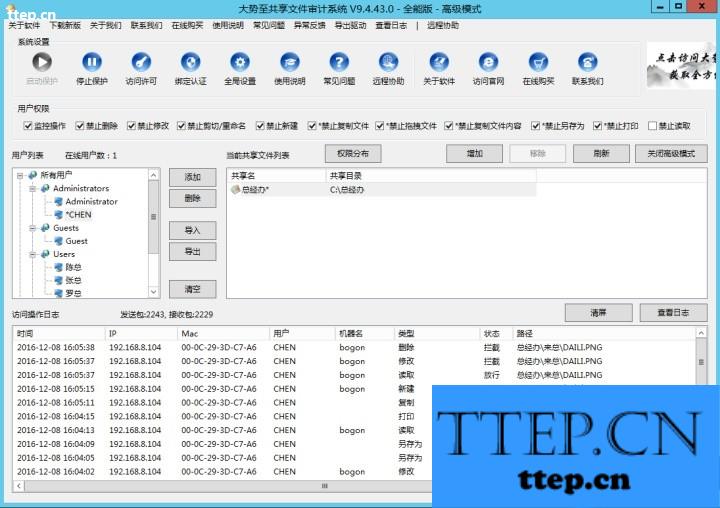
总之,一方面我们需要熟悉共享文件服务器的共享文件访问权限的设置,另一方面我们也需要记录共享文件访问日志,甚至设置共享文件访问权限,从而实现共享文件安全的有效防护。
1、为每个部门建立一个文件夹,文件夹允许对应部门的人员进行完全权限的访问,领导可进行只读访问,其他人员不能访问。
2、建立“常用软件”文件夹,计算机管理人员可以进行完全权限访问,其他人员进行只读访问。
3、建立“公司发文”文件夹,发文人员进行读写访问,其他人员进行只读访问。
4、建立“中转站”文件夹,用于人员之间的资料互换,所有人员具有读写权限。
5、建立“常用报表”文件夹,其中设立各类报表的子文件夹,并对子文件夹设立权限。
需要修改其中内容的人员具有读写权限,只需查看的人员具有只读权限,其他人员无权访问。(具体人员和相关访问权限另附)
二、设备配置
1、 购买一台服务器计算机,并建好局域网。
2、 服务器上安装Windows服务器操作系统,如Windows Server 2003。
3、 安装文件服务器,文件服务器是Windows Server的一个组件。
4、 服务器上至少有一个NTFS格式的磁盘分区,用于存放共享的资源。
三、共享文件夹的设置
1、 在NTFS格式的分区上建立一个文件夹作为共享根目录。
2、 在根目录下建立各个分目录文件夹。如常用软件、常用报表、中转站、人力部、技术部、进出口部等。
3、 在分目录下建立子目录文件夹。如常用报表下的生产日报表、船期表、纸样图等。
四、建立用户和组
1、在服务器上为每个计算机用户建立一个用户。
开始——设置——控制面板——管理工具——计算机管理
选择本地用户和组——选择“用户”
在空白处点击右键,选择“新建用户”出现下图界面。
输入“用户名”(登录时使用)、“描述”、“密码”,并取消“用户下次登录时必须更改密码”前的小勾。
点击“创建”。
以此类推,建立所有用户。
2、在服务器上建立用户组
开始——设置——控制面板——管理工具——计算机管理
选择本地用户和组——选择“组”
在空白处点击右键,选择“新建组”出现下图界面。
输入“组名”、“描述”
点击“添加”选中相应的用户,将用户加为组成员。
点击“创建”。
以此类推,建立所有组(部门)。
五、设置文件夹共享及权限。
1、文件夹共享
找到希望共享的文件夹;右键弹出菜单,选择“共享和安全”
选择“共享”,选择“共享此文件夹”
点击“权限”按钮,出现权限对话框。
通过点击“添加”——“高级”——“立即查找”,选择要添加的用户和组,之后点击“确认”。
为不同的用户和组设置相应的共享权限。设置完成后点击“确认”。
2、权限设置
有时只设置了共享的权限,还不能对文件夹中的文件进行写操作。这时就需要进行“安全权限”的设定:
找到对应的文件夹,右键弹出菜单,选择“属性”
选择“安全”
通过点击“添加”——“高级”——“立即查找”,选择要添加的用户和组,之后点击“确认”。
为不同的用户和组设置相应的共享权限。设置完成后点击“确认”。
3、子菜单权限设定
有时共享文件夹的子文件夹需要另外进行新的权限分配。这时需要进行子文件夹“安全权限”的设定:
找到对应的子文件夹,右键弹出菜单,选择“属性”
选择“安全”
点击“高级按钮”,弹出“高级安全设置对话框”
将“从父项继承那些可以应用到子对象的权限项目,包括那些在此明确定义的项目”前面的“√”取消。在弹出的对话框中点“删除”按钮。
点击“确定”按钮。
通过点击“添加”——“高级”——“立即查找”,选择要添加的用户和组,之后点击“确认”。
为不同的用户和组设置相应的共享权限。设置完成后点击“确认”。
六、查看共享文件访问日志。
设置完毕共享文件及其访问权限后,为了更好地保护共享文件,查看局域网用户对共享文件访问情况,我们常常需要记录共享文件访问日志。虽然操作系统可以记录共享一些基本的访问日志,但是无法记录局域网用户的IP地址、MAC地址和主机名等信息,同时也无法详细记录用户对共享文件的访问操作动作,比如修改、删除等。这就需要借助第三方软件来实现。
例如有一款“大势至局域网共享文件管理系统”(下载地址:http://www.grabsun.com/gongxiangwenjianshenji.html),只需要在文件服务器上安装只有,就可以详细记录局域网用户对共享文件访问日志,可以详细记录局域网用户打开、读取、修改、删除、剪切、重命名、另存为、打印等访问日志,并且可以详细记录访问者的ip地址、mac地址和主机名等信息,从而便于网管员掌握共享文件访问情况,保护共享文件的安全。
此外,大势至局域网共享文件管理系统还可以只让读取共享文件而禁止复制共享文件、只让打开共享文件而禁止另存为本地磁盘、只让修改共享文件而禁止删除共享文件,从而可以实现操作系统和域控制器无法实现的共享文件访问权限控制。如下图所示:
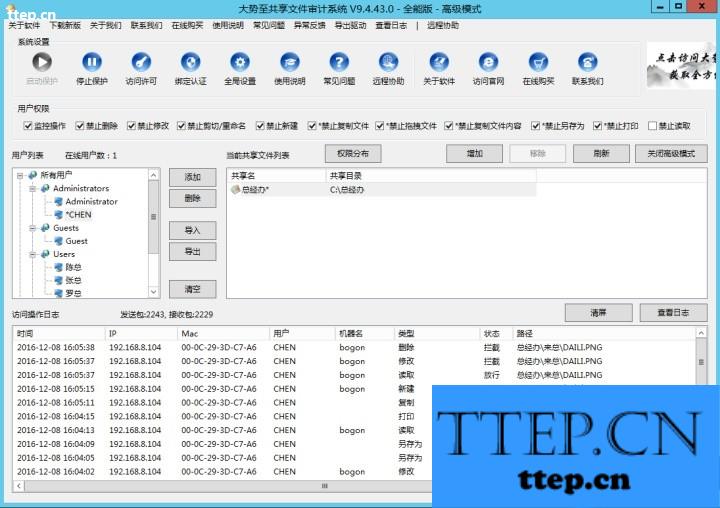
总之,一方面我们需要熟悉共享文件服务器的共享文件访问权限的设置,另一方面我们也需要记录共享文件访问日志,甚至设置共享文件访问权限,从而实现共享文件安全的有效防护。
- 最近发表
- 赞助商链接
